Validación del Formato de Correo Electrónico en Excel y Google Sheets
Este tutorial muestra cómo comprobar si las direcciones de correo electrónico tienen el formato correcto en Excel y Google Sheets.
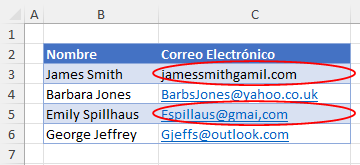
Al almacenar listas de direcciones de correo electrónico en Excel, una característica útil de la validación de datos es la posibilidad de introducir una fórmula como validación personalizada para resaltar cualquier dirección de correo electrónico no válida. No puedes comprobar la validez de una dirección de correo electrónico, ni comprobar si hay algún error ortográfico (como cm en lugar de com), pero puedes comprobar la existencia del signo @, asegurarte de que no hay espacios ni comas en la dirección de correo electrónico, asegurarte de que la dirección de correo electrónico no empieza con un punto, ni termina con un punto, y asegurarte de que el signo @ está antes del punto.
Fórmula Personalizada en la Validación de Datos
- Resalte las celdas del rango de validación de datos.
- A continuación, en la cinta de opciones, vaya a Datos > Herramientas de datos > Validación de datos.
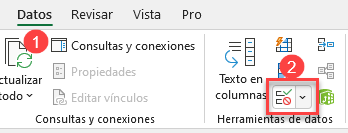
- Seleccione la pestaña Configuración y, a continuación, seleccione Personalizado en el cuadro desplegable Permitir y escriba la siguiente fórmula en el cuadro Fórmula:
=Y(ESERROR(ENCONTRAR(" ";C3));LARGO(C3)-LARGO(SUSTITUIR(C3;"@";""))=1;SI.ERROR(HALLAR("@";C3)<HALLAR(".";C3;HALLAR("@";C3));0);ESERROR(ENCONTRAR(",";C3));NO(SI.ERROR(HALLAR(".";C3;HALLAR("@";C3))-HALLAR("@";C3);0)=1);IZQUIERDA(C3;1)<>".";DERECHA(C3;1)<>".")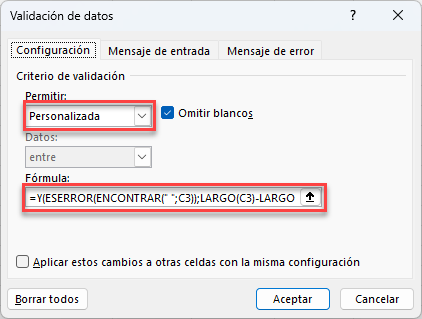
La fórmula se compone de siete condiciones lógicas para comprobar y garantizar que se cumplen las siete condiciones en la dirección de correo electrónico introducida. A saber:
- Asegúrese de que no existen espacios.
- Asegúrese de que hay un signo @.
- Asegúrese de que el punto (.) está después del signo @.
- Asegúrese de que no haya comas.
- Asegúrese de que el punto no está justo después del signo @.
- Asegúrese de que la dirección de correo electrónico no termina con un punto.
- Asegúrese de que la dirección de correo electrónico no empiece por punto.
Si todas estas condiciones se cumplen, la dirección de correo electrónico es válida.
- Seleccione la pestaña Mensaje de Entrada y quite la marca de la casilla Mostrar mensaje de entrada cuando la celda está seleccionada.
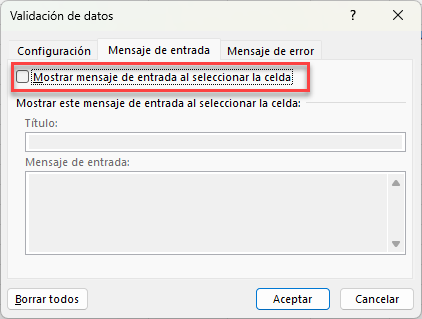
- Seleccione la pestaña Alerta de error y quite la marca de la casilla Mostrar alerta de error tras introducir datos no válidos.
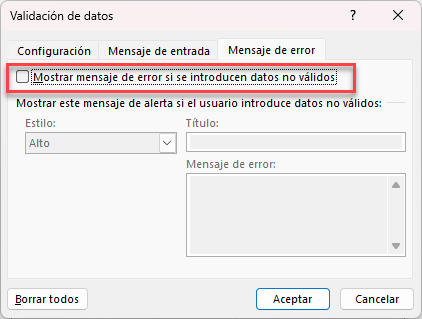
- Haga clic en Aceptar para aplicar la regla de validación de datos a las celdas seleccionadas.
Rodee los Datos No Válidos
Una vez introducidas las direcciones de correo electrónico, puede comprobar si son válidas rodeando con un círculo las direcciones de correo electrónico no válidas mediante la validación de datos.
- Resalte la lista de direcciones de correo electrónico.
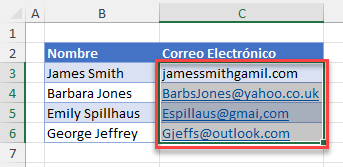
- En la cinta de opciones, vaya a Datos > Herramientas de datos > Validación de datos > Círculo de datos no válidos.
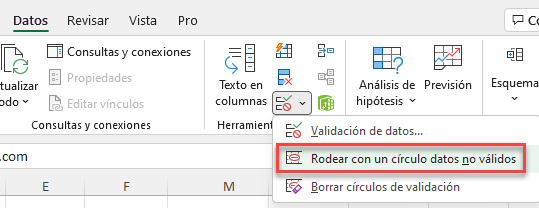
Todas las direcciones de correo electrónico que no coincidan con los criterios establecidos como reglas de validación de datos aparecerán marcadas con un círculo.
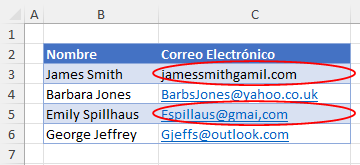
Validación del Formato de Correo Electrónico en Google Sheets
La validación de datos en Google Sheets es muy similar a la validación de datos en Excel.
- En primer lugar, resalte las celdas a las que desea aplicar la validación.
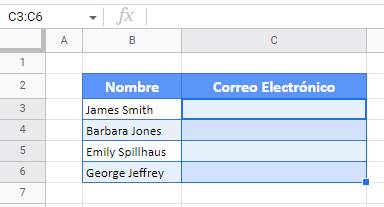
- En el Menú, seleccione Datos > Validación de datos.
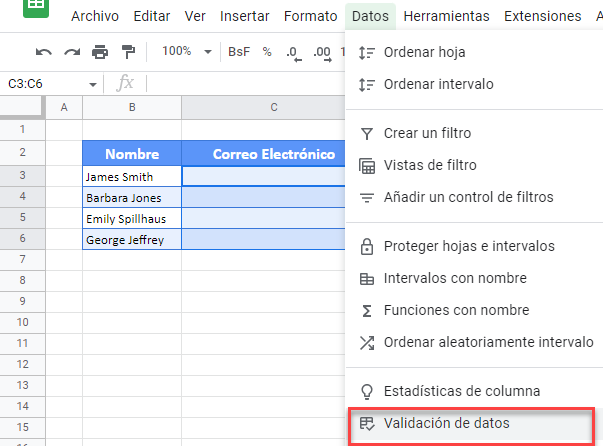
- Seleccione Fórmula personalizada como Criterio y escriba la fórmula. Esta fórmula es idéntica a la que utilizó en Excel:
=Y(ESERROR(ENCONTRAR(" ";C3));LARGO(C3)-LARGO(SUSTITUIR(C3;"@";""))=1;SI.ERROR(HALLAR("@";C3)<HALLAR(".";C3;HALLAR("@";C3));0);ESERROR(ENCONTRAR(",";C3));NO(SI.ERROR(HALLAR(".";C3;HALLAR("@";C3))-HALLAR("@";C3);0)=1);IZQUIERDA(C3;1)<>".";DERECHA(C3;1)<>".")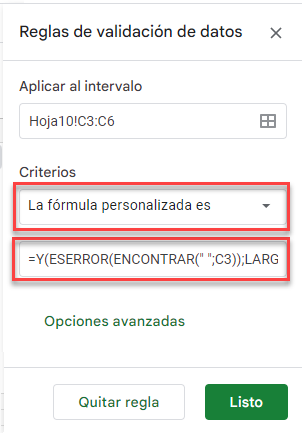
Cuando se introducen direcciones de correo electrónico no válidas, aparece una advertencia sobre la violación de la regla de validación de datos.
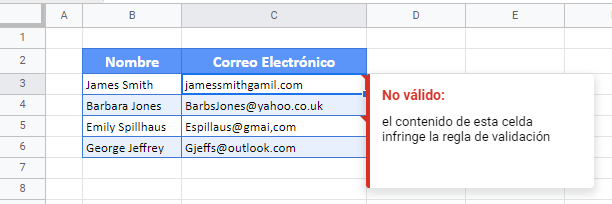
En Google Sheets no es posible rodear los datos no válidos.

